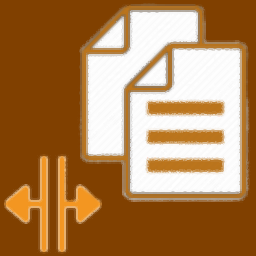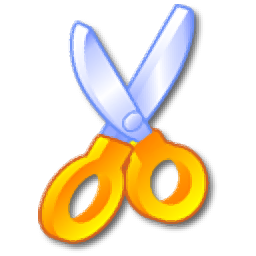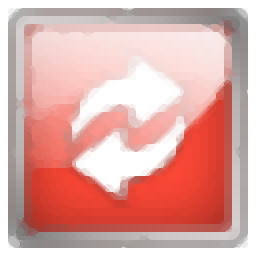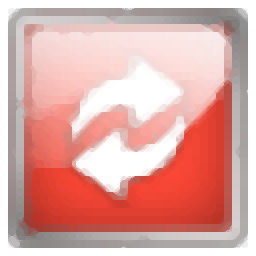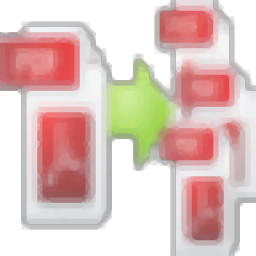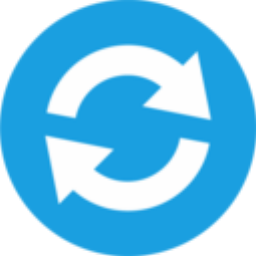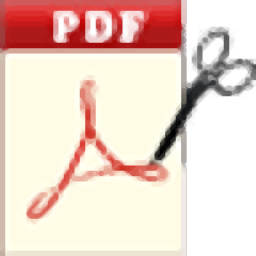pdf文件分割合并器(SysTools PDF Split & Merge)
v2.0 中文绿色版大小:453 KB 更新:2024/05/28
类别:应用软件系统:WinAll
分类分类

大小:453 KB 更新:2024/05/28
类别:应用软件系统:WinAll
SysTools PDF Split &
Merge是一款非常简单且实用的PDF文件分割合并器,顾名思义通过该软件可帮助用户快速将PDF文件进行分割或合并,软件提供了两大功能区,您可根据实际需要灵活进行选择,分割PDF文件时,您只需导入需要分割的PDF文件并选择好分割方式,在设置好输出目录后一键即可进行处理,可将分割后的文件保存在指定位置,便于快速查看,合并PDF文件时,可添加文件夹,将文件夹中的多个PDF文件全部进行添加,将其合并为一个大的PDF文件,这么好用的软件赶快下载试试吧!
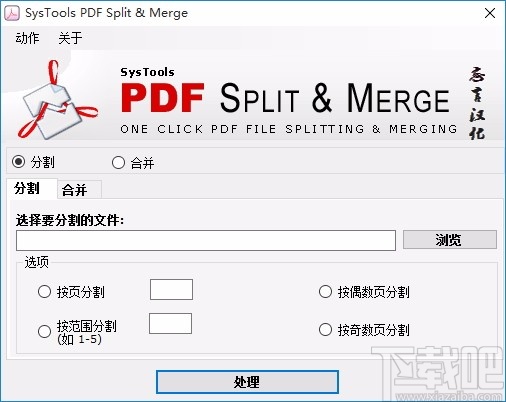
拆分PDF文件
PDF Splitter&Merger是功能更强大的PDF裁切器工具,可以按页面,按页面范围,按奇数页,按比例将受密码保护的大型PDF文件(主密码和用户密码)拆分或划分为几个较小的单独PDF文件。 偶数页等
合并PDF文件
PDF合并和拆分器软件可以有效,轻松,快速地将多个pdf文件合并为一个文件。
添加文件夹
PDF拆分和合并,软件可以允许添加文件夹选项,其中文件夹包含多个PDF文件。 您无需一一选择多个PDF文件。
软件可以成功拆分和合并受密码保护的PDF文档文件(用户密码和主密码)
支持所有版本的Adobe Acrobat
SysTools PDF Merger&Splitter软件最多支持9个Adobe Acrobat版本,即使使用128位或256位加密也是如此。
该软件可以在所有Windows版本上运行
SysTools PDF Split and Merge软件可以在Windows 98 / ME / 2000/2003 / XP和Windows Vista上成功运行。
操作简单,简单几步即可分割合并PDF文件
PDF文件添加后,可自动显示文件所在的具体位置
可自定义设置保存位置,便于保存分割合并后的文件
支持重命名,可对处理后的PDF文件进行重命名
提供不同的快捷按钮,使得PDF分割合并更加方便
每个功能区对应一个操作界面,互不影响
界面友好,简洁易用,适用于任何类型的用户
1、打开软件,进入软件主界面,运行界面如下图所示
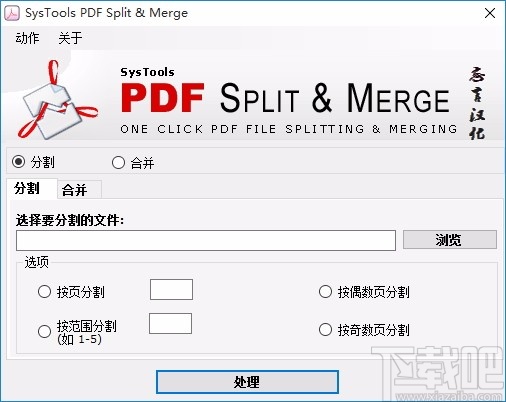
2、选择需要进行的操作,可选择分割,也可选择合并
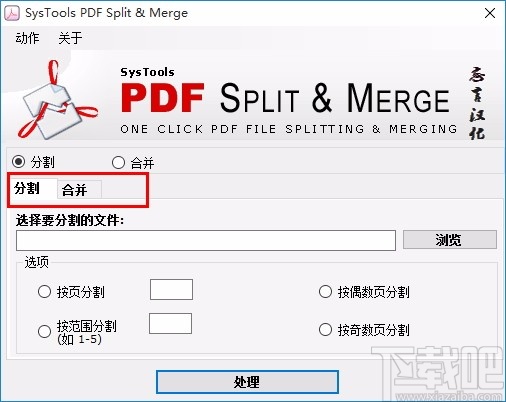
3、若选择分割,点击浏览,弹出打开框,选择一个PDF文件,然后点击打开
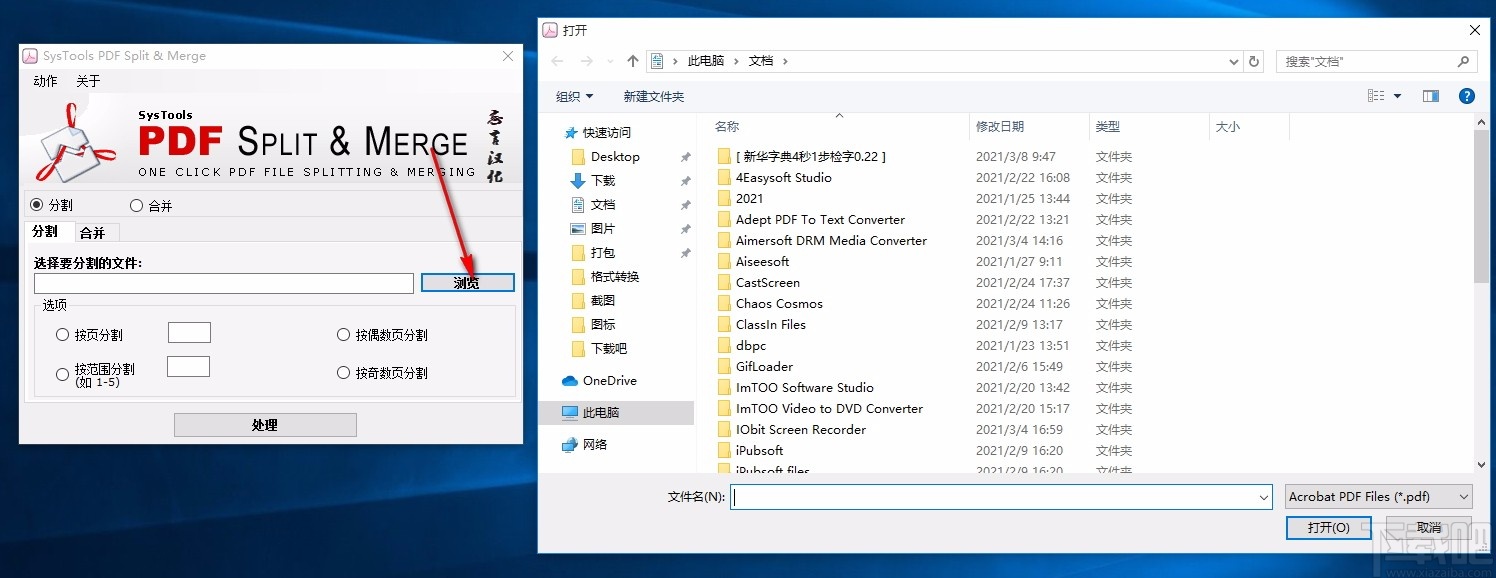
4、选项,可选择分割方式,选择相应的方式,根据需要进行选择
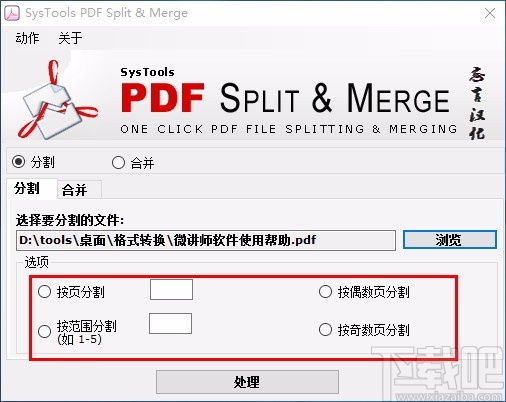
5、选择好后,点击处理,即可快速对PDF文件进行处理
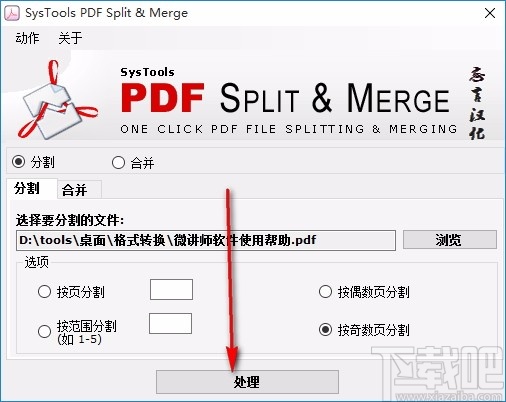
6、设置保存位置,输入文件名,点击保存即可进行分割
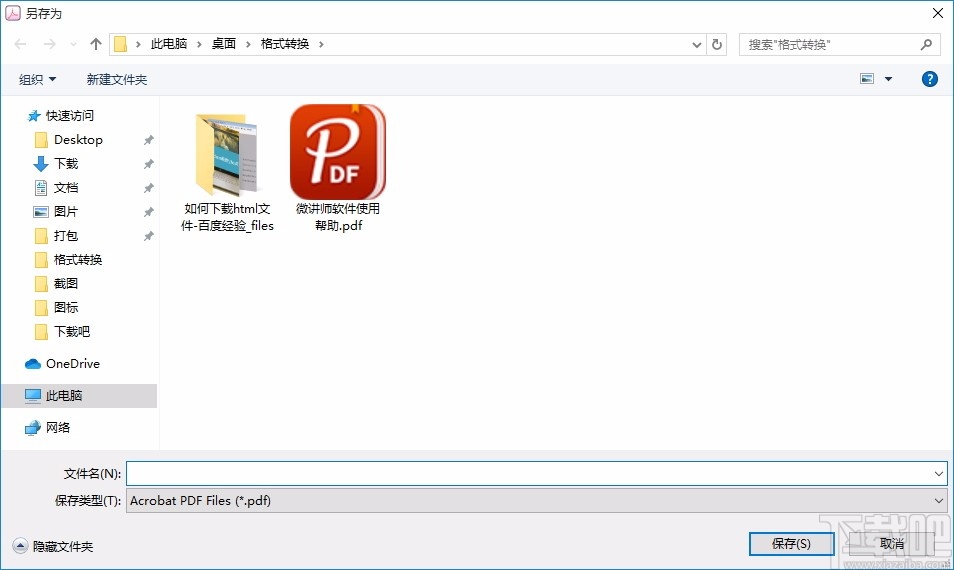
7、这里是PDF合并界面,添加多个PDF文件,一键即可进行合并
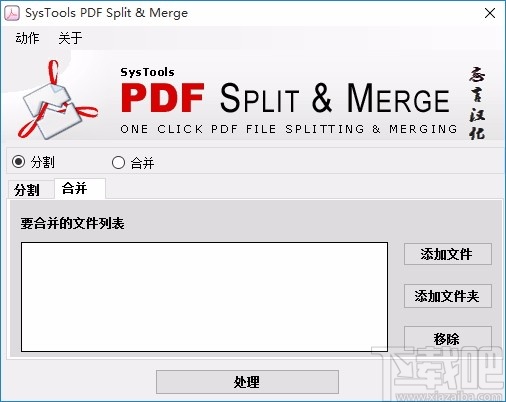
如何使用SysTools PDF Split&Merge拆分PDF文件?
打开SysTools PDF Split&Merge软件后,您会注意到该软件中有两个选项。要拆分PDF文件,请单击“拆分选项”(默认选中),如下所示:
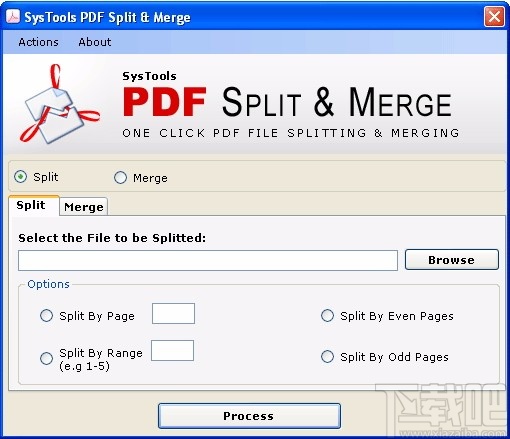
然后,单击“浏览”按钮以选择要拆分的PDF文件。

单击浏览后,将出现以下窗口:
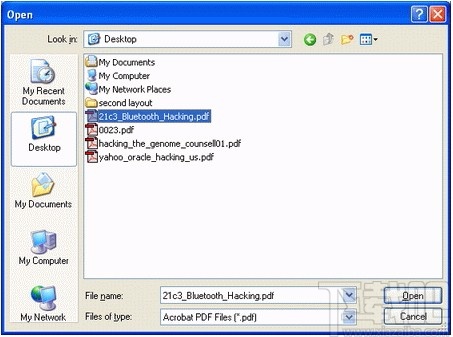
选择PDF文件,然后单击“打开”按钮。
然后,选择拆分选项:
按页面拆分-通过选择此选项,用户可以按页面拆分所选的PDF文件。例如,您选择了“按页面拆分”,然后在文本框中输入2。然后,软件将每隔两页分割一次PDF文件。所有拆分的PDF文件每个将包含2页。
按范围拆分-通过选择此选项,用户可以按选定范围拆分选定的PDF文件。例如,您选择了“按范围分割”并在文本框中输入1-5。然后,软件会将所选的PDF文件从1-5拆分,这意味着拆分的PDF文件将仅包含5页。
按偶数页面拆分-通过选择此选项,用户可以按偶数页面拆分所选的PDF文件。这意味着拆分的PDF文件将包含所选PDF文件的所有偶数页。
按奇数页拆分-通过选择此选项,用户可以按奇数页拆分选定的PDF文件。这意味着拆分的PDF文件将包含所选PDF文件的所有奇数页。
从以下屏幕中选择合适的“拆分”选项:
选择选项后,单击“处理”按钮,软件将显示以下屏幕:

选择保存拆分的PDF文件的位置,然后单击“确定”按钮。该过程完成后,软件将提示用户有关拆分过程的完成情况。
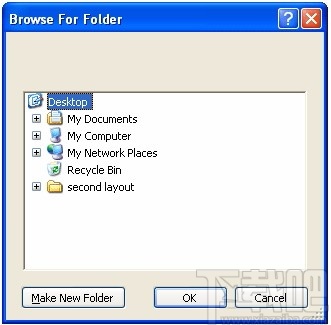
如何使用SysTools PDF Split&Merge合并PDF文件?
打开SysTools PDF Split&Merge软件后,您会注意到该软件中有两个选项。 要分割PDF文件,请单击“合并选项”,然后出现以下屏幕:
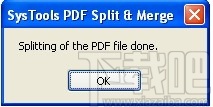
然后单击添加文件按钮以添加要合并为单个PDF文件的PDF文件。
在这里,您也单击添加文件夹按钮。 但是为此,您必须收集所有要合并到单个文件夹中的PDF文件。 然后找到该文件夹,单击一次即可选择所有PDF文件。
添加PDF文件后,软件将在列表中列出所有PDF文件,如下所示:
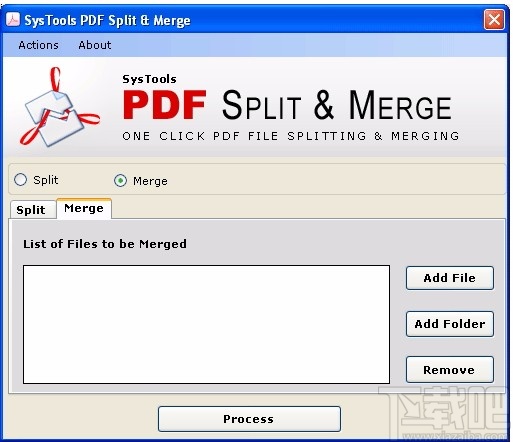
单击“处理”按钮以开始合并过程。 该软件将显示“另存为”窗口,以选择合并的PDF文件的位置和名称,如下所示:
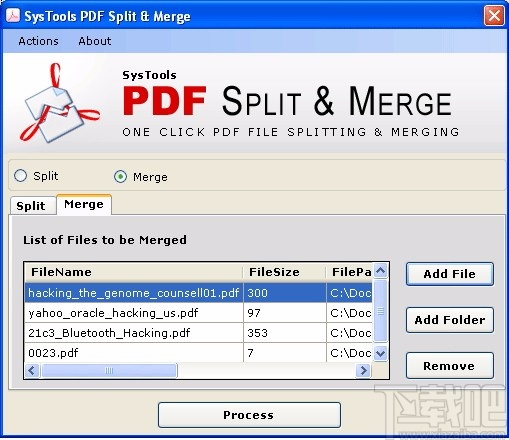
选择PDF文件的位置和名称,然后单击“保存”按钮。
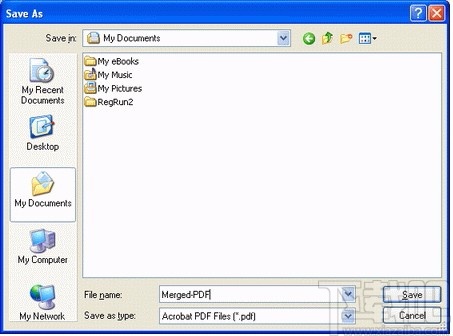
Knife for File 应用软件152 KB1.4 绿色版
详情WinMend File Splitter 应用软件2.12 MB1.3.6.0 最新版
详情文件分割合并工具 应用软件2.36 MB1.5 官方版
详情365文本小说分割阅读器 应用软件173 KB1.8 官方版
详情TiffToy 应用软件359 KB1.0 官方版
详情Ultra File Splitter 应用软件53 KB4.0 绿色版
详情Hjsplit 应用软件198 KB3.0 绿色版
详情hjsplit文件分割 应用软件339 KB2.4 绿色版
详情Ap PDF Split/Merge(免费PDF分割合并软件) 应用软件1.32 MBv3.1 免费版
详情BigTextFileSplitter(txt文件分割工具) 应用软件4.09 MBv1.0 官方版
详情Bullzip PDF Merge(PDF合并) 应用软件85.8 MBv1.1.0.188 官方版
详情天乐文本按行分割器 应用软件227 KBv1.0 绿色版
详情Weeny Free Video Cutter(视频切割工具) 应用软件20.7 MBv1.4 官方免费版
详情Weeny Free PDF Cutter(PDF分割软件) 应用软件2.92 MBv1.4 免费版
详情Free PDF Splitter(免费pdf分割器) 应用软件3.27 MBv1.0 官方版
详情PDF Separator(PDF拆分) 应用软件12.6 MBv4.3 官方版
详情All Free PDF Merger Splitter(PDF合并拆分器) 应用软件10.1 MBv8.8.1 免费版
详情PDFdu PDF Page Cut(PDF页面剪切) 应用软件15.8 MBv1.1 官方版
详情4Videosoft PDF Splitter(PDF分割工具) 应用软件2.19 MBv3.0.38 免费版
详情PDFdu Split PDF(PDF拆分软件) 应用软件2.38 MBv1.4 官方版
详情点击查看更多
PDF分割剪切器 应用软件4.3 MB2.2 官方版
详情闪电PDF分割合并工具软件 应用软件36.6 MB6.5.2 官方版
详情文件分割器 应用软件388 KB1.0.1 官方版
详情JR Split File Pro 应用软件588 KB3.0 官方版
详情txt小说分割器 应用软件332 KB2012.3.3 官方版
详情SplitJoin 应用软件52 KB1.3.3 官方版
详情ZipSplitter 应用软件678 KB1.52 官方版
详情txt切割器 应用软件1.88 MB5.0 官方版
详情文件切割管理器 应用软件60 KB1.0.0 官方版
详情FaxTool 应用软件2.81 MB1.0.48.5 官方版
详情文件分割优盘版 应用软件16 KB2.0 官方版
详情万能TXT文本分割器 应用软件200 KB1.0 官方版
详情PDF Split-Merge 应用软件1.42 MB6.7.0.0 官方版
详情冰枫小说章节分割器 应用软件195 KB1.0.0.0 官方版
详情FileScissors 应用软件135 KB1.6.3 官方版
详情文件批量分割器 应用软件25 KB1.0.0 官方版
详情美利多文件分割合并工具 应用软件964 KB1.0 官方版
详情MP3 Splitter & Joiner 应用软件1.08 MB3.27 官方版
详情158超大文件分割机 应用软件430 KB1.5.0 官方版
详情清影文本分割器 应用软件257 KB1.0 官方版
详情点击查看更多
老式水果机下载手机版 休闲益智0MBv1.0
详情狂暴捕鱼官网有330.3版本官方 休闲益智61.5MBv7.2.0
详情心悦吉林麻将完整版 休闲益智0MBv1.0
详情开元棋脾595cc 休闲益智61.5MBv7.2.0
详情王者棋牌cc老版本 休闲益智61.5MBv7.2.0
详情欢乐拼三张单机版2025 休闲益智61.5MBv7.2.0
详情彩虹多多彩票正版 生活服务33.2MBv9.9.9
详情狂暴捕鱼官网504.1版 休闲益智61.5MBv7.2.0
详情老式水果机单机版 休闲益智0MBv1.0
详情老式水果机下载 休闲益智0MBv1.0
详情波克城市棋牌 休闲益智61.5MBv7.2.0
详情森林舞会飞禽走兽 休闲益智0MBv1.0
详情琼崖海南麻将15app下载 休闲益智61.5MBv7.2.0
详情禅游斗地主下载抖音 休闲益智61.5MBv7.2.0
详情彩虹多多极速版 生活服务33.2MBv9.9.9
详情炸金花下载官方下载 休闲益智61.5MBv7.2.0
详情ky棋牌网站大全98 休闲益智61.5MBv7.2.0
详情王道棋牌官网最新版 休闲益智61.5MBv7.2.0
详情老式水果机 休闲益智0MBv1.0
详情明星三缺一手机单机版 休闲益智61.5MBv7.2.0
详情点击查看更多